この記事は新歓ブログリレー2025 49日目の記事です。
こんにちは、22Bのわまです。traPではSysAd班でバックエンド開発のお手伝いをしたり、Kaggle班で機械学習の勉強をしたり細々と活動しています。今回は自作パソコンについて書いていきます。
自作パソコンってなんだ
皆さんは今使っているパソコンをどのように手に入れたでしょうか。多くの新入生の方は大学の入学に合わせてノートパソコンを購入したでしょうし、何らかのきっかけで買い与えてもらったパソコンを使っているという方もたくさんいると思われます。このように、パソコンを手に入れるときは既製品を買うというのが一般的な手段です。
もう一つのパソコン入手手段として、パソコンを構成するパーツを別々に購入し、それを組み立てて自分でパソコンを作ってしまうという方法があります。こうして手に入れられるのが自作パソコンというわけです。
なぜ自作するのか
なぜわざわざ既製品として売っているものを自作するのでしょうか。私の考える自作パソコンのメリットは以下です。
- 自分の好みのスペックのパソコンが手に入る
現在では非常に多種多様なパソコンが販売されています。しかしながら「このパソコン、ほとんど理想通りだけどもう少しだけCPUの性能が良かったらな…」といった場面も多いです。自作パソコンは全てのパーツを独立に選べるので、ほとんど自分の理想の構成のパソコンになります。
- (場合によるが)安い
これは完全に時と場合によるのですが、特にセールなどを駆使すれば一般には既製品のパソコンよりは安くなることが多いです。自作に慣れている人ならば、一部のパーツのみ状態の良い中古パーツを用いるといったこともできます。
- パソコンに対する理解が深まる
自分の手で組み立てるので、当然パソコンについての理解が深まります。また、パソコントラブルにも強くなれます。パソコンに限らずものの仕組みは座学よりも実際に手を動かしたほうが分かることが多いです。
実際にやってみた
自作パソコンについての一般論は検索すれば飽きるほど出てくるので、私自身の実践例を書くことにします。
経緯
私は2025年の2月頭にPCを組みました。もともと家に余っていたパーツを用いてデスクトップパソコンを組んではいたのですが、全てのパーツが古く限界が来ていたことや、比較的貯金が溜まっていたこと、ちょうどパソコン工房でパーツのセールが行われていたことなどをきっかけに、Monster Hunter Wildsをある程度遊べるパソコンを目標に新たに自作することにしました。
パーツ選び
大まかな指針として、予算15万程度で組もうと考えました。また、ゲーミング目的ですがハイエンドパソコンを組むつもりはなく、最新ゲームがそこそこの画質でそこそこのリフレッシュレートで動いてくれれば満足です。
まず、PCケースと電源ユニット、そしてOSは既存のものを流用することにしました。そして、ゲーミング目的なので次にグラボを決めます。今回はコスパ重視で組みたかったのでグラボは悩んだ末にRTX4060を購入することにしました。微妙などと言われたりもしているグラボですが、RTX4070やRTX4060 Tiにするだけで大きく値段が跳ね上がること、また、自分は4Kかつ120fpsなどの環境は求めていないことからこの選択をしました(確かにVRAM 8GBなのはやや微妙なんですが…)。近年のパーツは性能が非常に高い水準でまとまっているため、エントリークラスのパーツでも普通にゲームをプレイするだけならば十分なことも多いです。
次にCPUです。CPUといえばIntel製のイメージが根強いですが、第13,14世代のIntel製CPUの不安定動作問題などを目にしていたのと、AMDのCPUを使ってみたかったので今回はRyzenシリーズを採用することにします。最初はコスパCPUと名高いRyzen7 5700Xを購入しようと思っていたのですが、ソケット形状がAM4なのが気になります。新しい世代のもので組んだ方が今後パーツをアップグレードするときにも応用が利くと思ったので、今回はAM5対応CPUで比較的性能がRyzen7 5700Xに近いRyzen 5 9600Xを購入することに決めました。
グラボとCPUが決まったのであとはメモリやマザーボード、SSDなどを決めていきます。マザーボードはASUS製のMicroATXのものにします。迷ったら大手メーカーのものが安心です。メモリはDDR5で32GB(16GB×2)あれば十分かなーと思っていたのですが、

なんとなく迷っている旨を部内に投稿したところ"Go"と背中を押されたので気が付いたら64GBになってました。SSDは特にこだわりはなくNVMe接続(データの読み書きがとても速い接続方式)であれば何でもいいのでWESTERN DIGITALの1TBのものにしました。ちなみに、SDカードやSSDなどの記録媒体は安いものも多くそちらを買いたくなりますが、多少高くても大手メーカーの正規輸入品を購入したほうが良いです。記録媒体は偽物や怪しいものが特に多く、安物買いの銭失いになりやすいです。
最終的な構成
このような思考の末に最終的にはこのような構成になりました。
| パーツ | 商品名 | 値段 |
|---|---|---|
| グラボ | DUAL-RTX4060-8G-V2 | 41,980円 |
| マザーボード | TUF GAMING B650M-E WIFI | 12,980円 |
| SSD | WD Blue SN580 NVMe SSD WDS100T3B0E | 11,880円 |
| CPUクーラー | Hyper 212 Black RR-S4KK-25SN-R1 | 3,980円 |
| メモリ | CP2K32G56C46U5(32GB×2) | 23,080円 |
| CPU | Ryzen 5 9600X BOX | 47,480円 |
合計で141,380円なので、メモリを当初より大容量のものにしているにも関わらず予算内に収まりました。マザーボードがセールでとても安くなっていたのが大きいです。ドスパラでRTX4060、第14世代Core i5のゲーミングパソコンを買うとメモリ16GB ストレージ500GBで16万円ほどになるようです。自作パソコンが安いというのが実感できるのではないのでしょうか(ケースや電源を流用しているのでちょっとずるいですが)。
組み立て
パーツが届いたら組み立てていきます。

CPUの取り付けは少しでもミスをしてピンが折れ曲がってしまうともうそのパーツは使えなくなってしまうためパソコンの自作で一番緊張します。今回は上手く取り付けることができました。
ここを乗り越えてしまえばあとは配線を考えながらパーツを取り付けていくだけ…なのですが今回はほとんどの組み立てを終え、初回のUEFIの起動でトラブルに見舞われました。
まず、今回購入したマザーボードであるTUF GAMING B650M-E WIFIは2024年5月発売である一方、CPUのRyzen 5 9600Xは2024年8月発売です。マザーボードのほうが発売が早いので初期搭載されているUEFIはRyzen 5 9600Xに対応しておらず、UEFIのアップデートが必要です。このような事態に備えてASUS製のマザーボードにはBIOS Flashbackという、USBメモリを利用してUEFIのアップデートが簡単にできる機能が備わっています。
早速ASUS公式サイトからRyzen 5 9600Xに対応したUEFIをダウンロードし、マザーボードにUSBメモリを差し込んでBIOS Flashbackを実行するボタンを押したのですが、BIOS Flashbackが実行されたことを示すランプが全く光りません。何回か繰り返しても上手くいかないので仕方なく全てばらして一から組み立てなおすことにしますが、それでも上手くいきません。諦めかけながらマニュアルを読んでいたところ、気になる記述を発見します。
マザーボードのマニュアルには、「マザーボードを通電した後にBIOS Flashbackを実行する」と書かれていました。これまではこの記述に従い、マザーボードのPW端子をドライバーで短絡させて起動状態にしてからBIOS Flashbackを行っていました。しかし、全くうまくいかないことから、この「通電」というのは単に電源に物理的に接続されているだけの状態を指しているのではないか?ということに思い当たります。結果としてはこれがドンピシャで、電源にケーブルで接続かつ起動はしない状態でBIOS Flashbackを行ったところ、無事に起動することができました。
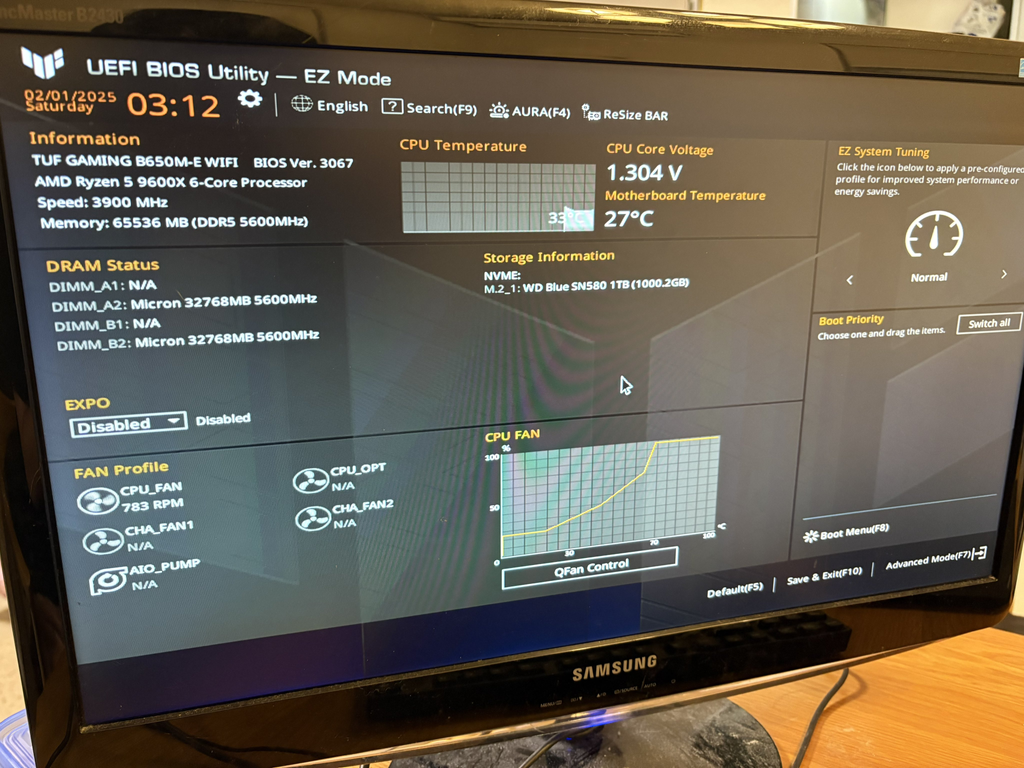
マザーボードの初期不良も疑っていたので無事に起動したときは本当に安心しました。UEFIから、各種パーツが正しく認識されていそうなことも確認できます。この後はWindowsを入れて起動し、ライセンスを認証して無事に組み立てを完了することができました。

ベンチマーク回してみた
せっかくなので各種ベンチマークで性能を見てみましょう。
まずはゲーミングパソコンのベンチマークの定番FF15のベンチマークです。
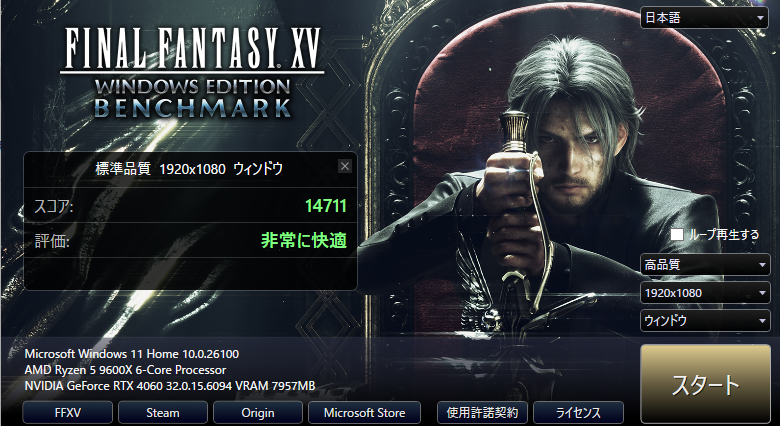
なかなかいい感じです。ちなみに間違えてウィンドウモードでベンチマークを回してます。
今回の自作パソコンの目的の1つであるMonster Hunter Wildsのベンチマークはどうでしょうか?
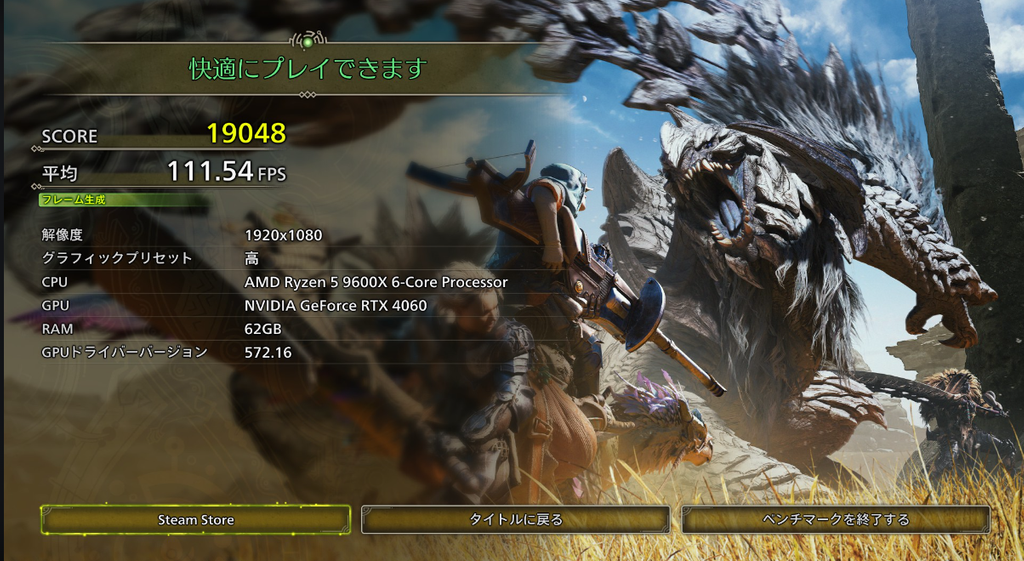
想像をはるかに超えていい感じのスコアが出ました。RTX4060でも結構いい線行くんですね。
ついでにSSDの動作も見てみましょう。記録媒体のベンチマークとしてはCrystalDiskMarkというフリーソフトがよく使われています。
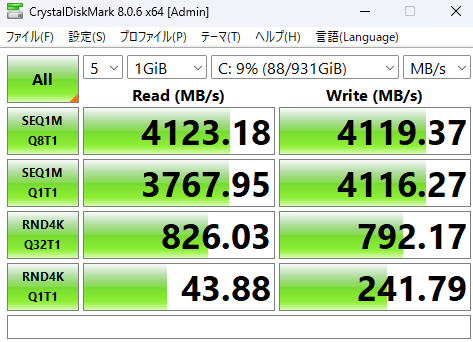
シーケンシャルアクセスがとても速いですね。今回パソコンを新しく組むまでかなり使い込んだHDDとSSDを使っていたので一番パーツ買い替えの恩恵を感じたのはSSDだったりします。ゲームのロードがとんでもなく速くなりました。
この記事を書いている2025年4月現在、パソコンを組んで2か月以上が経ちましたが特に不具合が起きることなく使えています。メモリが非常に潤沢なのでKaggleの学習をローカル環境で回すときに多少無茶な実装をしても大丈夫だったりして、思わぬところで恩恵も得られています。
余談ですが、メモリ64GBがあまりにも大きすぎて爆笑していたら「いやいや」「もっと」ってリアクションが複数付きました。彼らはどこに向かおうとしているのでしょうか。
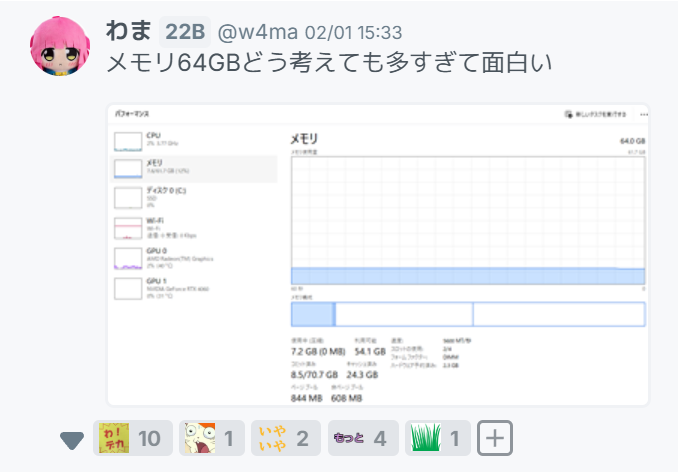
おわりに
ほとんどパソコン自作体験記になってしまいましたがいかがだったでしょうか。パソコンの自作はパーツ1つ1つが高価な割に上手くいかないことも多く、最初は少し勇気がいるかもしれません。それでもやはり、自分の手で組み立てたものが実際に動くというのはとても面白いし、何より自作の過程がとても勉強になります。もし新入生の人やそれ以外の人でパソコンを自作したい!という人がいればいくらでも手助けするので是非相談してください。
また、traPではパソコンに留まらずgitを自作したり、コンパイラを自作したり様々なものを作っている人がいます。普段は使ってるだけのアレコレを自作する環境がtraPには整っているのでいろんなことにチャレンジしてみると大学生活がまた一段階豊かになるのではないでしょうか。
関連するブログ記事として、2024年夏のブログリレーのパソコン何もわからない人間達が自作PCを組んだ話があるのでこちらもぜひ読んでみてください。この記事にはパソコンを構成する各パーツの概要なども載っているので参考になると思います。
この記事は以上です。お読みいただきありがとうございました。
明日の投稿者は@SyntaxErrorと@Komichiと@otimaです。お楽しみに~。
